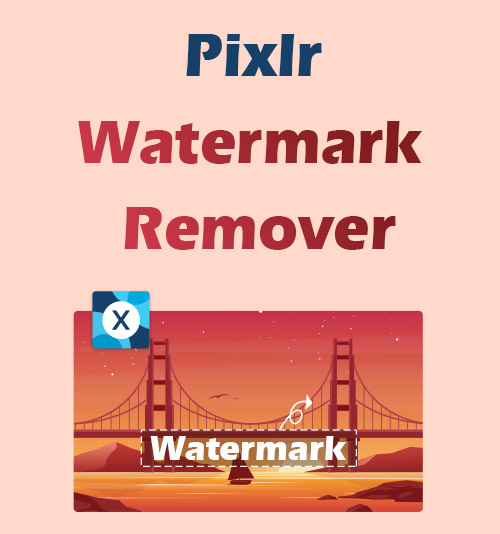
워터마크는 내가 좋아하는 이미지나 소셜 미디어에서 접하는 이미지를 리터칭하려고 할 때 귀찮은 일입니다. 또한 이미지에서 워터마크를 제거해야 하는 경우가 많습니다.
사진에서 워터마크를 어떻게 지우나요?
여기에 강력한 사진 편집기 온라인이 있습니다. Pixlr는 사진에서 워터마크를 빠르고 쉽게 삭제하는 데 도움을 줄 수 있습니다. 많은 사진 작가, 디자이너 및 초보자가 널리 사용합니다.
이 게시물에서는 Pixlr를 사용하여 워터마크를 제거하는 방법에 대한 특정 자습서가 제공됩니다. 그 외에도 몇 번의 클릭만으로 이미지에서 워터마크를 제거할 수 있는 다른 훌륭한 Pixlr 대안이 있습니다.
그들에 대한 깊은 통찰을 얻고 싶다면 함께 탐구해 봅시다!
Pixlr를 사용하여 Watwermark 제거
고급 AI를 기반으로, Pixlr 가장 뛰어난 온라인 사진 편집 도구 중 하나입니다. 전문가 수준에서 사진을 다듬을 수 있는 다양한 이미지 보정 기능이 포함되어 있습니다. Pixlr 워터마크 리무버를 사용하면 사진의 워터마크를 무료로 지울 수 있습니다. 가장 흥미로운 점은 사용자가 복잡한 개체를 제거하는 경우에도 간단한 단계만으로 사진에서 워터마크를 삭제할 수 있다는 것입니다.
또한 다양한 일반 사진 형식을 지원할 수 있을 뿐만 아니라 최종 출력의 음질도 보장합니다.
전반적으로 Pixlr 워터마크 제거기는 녹색 손과 사진작가 모두에게 최고의 워터마크 제거 옵션입니다.
그렇다면 Pixlr 워터마크 제거기가 얼마나 효율적으로 작동하는지 궁금하십니까? 아래의 단계별 자습서를 따르십시오.
- 실행 Pixlr 편집해야 하는 이미지를 업로드하는 웹 사이트.
- 화면 왼쪽의 도구 모음으로 이동합니다. "수정" 도구를 선택합니다. 다음으로 "HEAL" 기능을 사용하여 제거하려는 워터마크를 칠합니다.
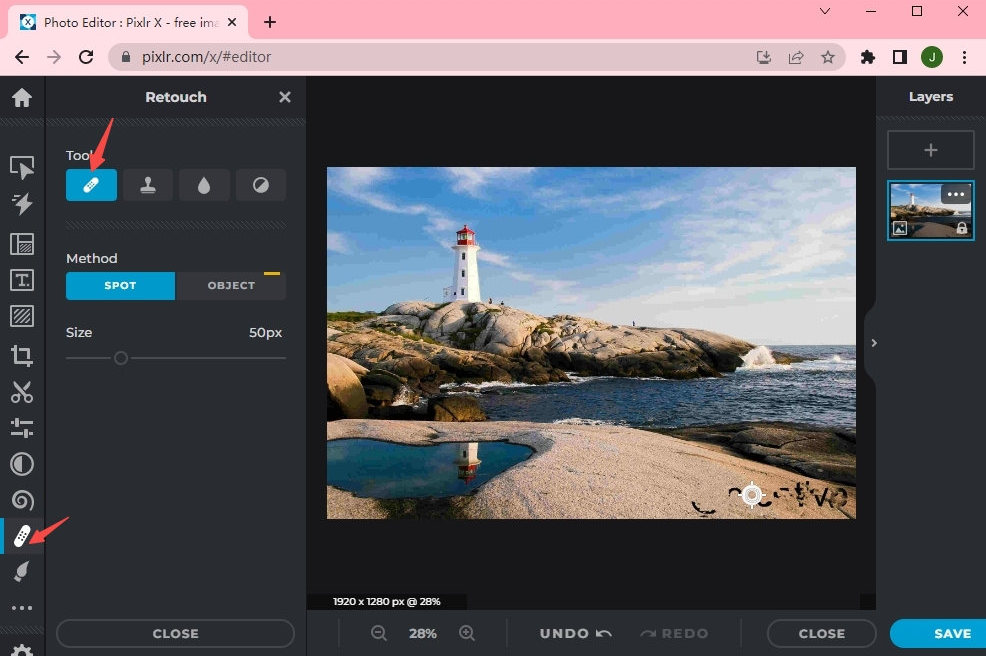
- 워터마크 없이 최종 결과를 저장하려면 "저장"을 클릭하십시오.
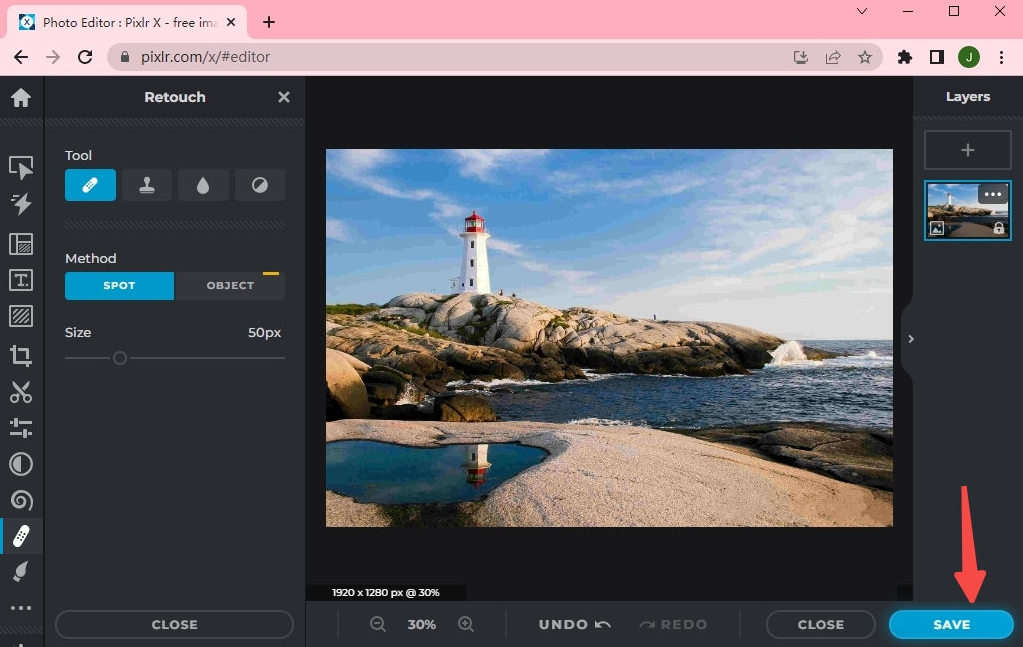
Pixlr 워터마크 리무버의 최고의 대안 – Amoyshare 온라인 워터마크 리무버
Pixlr watermark reomver가 제공하는 결과에 만족하지 않으십니까? 고해상도 이미지를 처리할 수 있는 Pixlr 워터마크 제거기 대안을 찾고 있습니까? 다음은 최고의 교체입니다 – Amoyshare 온라인 워터마크 리무버, 가장 놀라운 이미지 워터마크 제거기로 널리 알려져 있습니다.
강력한 기술 팀이 만든 Amoyshare 온라인 워터마크 제거기 워터 마크, 로고, 사람 등과 같은 사진에서 개체를 효율적으로 제거할 수 있습니다. 사진을 가져오면 워터마크가 순식간에 정확하게 제거됩니다. AI를 사용하여 흐림 없이 최상의 결과를 보장합니다. 또한 직관적인 인터페이스는 시각적으로 유리한 경험을 제공하면서 초보자가 필요한 도구로 빠르게 이동할 수 있도록 도와줍니다.
또한 PNG, JPEG 및 기타 주요 사진 형식은 Amoyshare 온라인 워터마크 제거기에서 액세스할 수 있습니다. 무엇보다 상업 광고가 전혀 포함되지 않은 완전 무료입니다.
이러한 뛰어난 워터마크 제거 대안을 사용해 보고 싶지 않으십니까?
AmoyShare 온라인 워터마크 제거기로 사진에서 워터마크를 제거하는 방법을 살펴보겠습니다.
- 로가요 Amoyshare 온라인 개체 제거기 웹사이트를 선택한 다음 이미지를 업로드합니다.
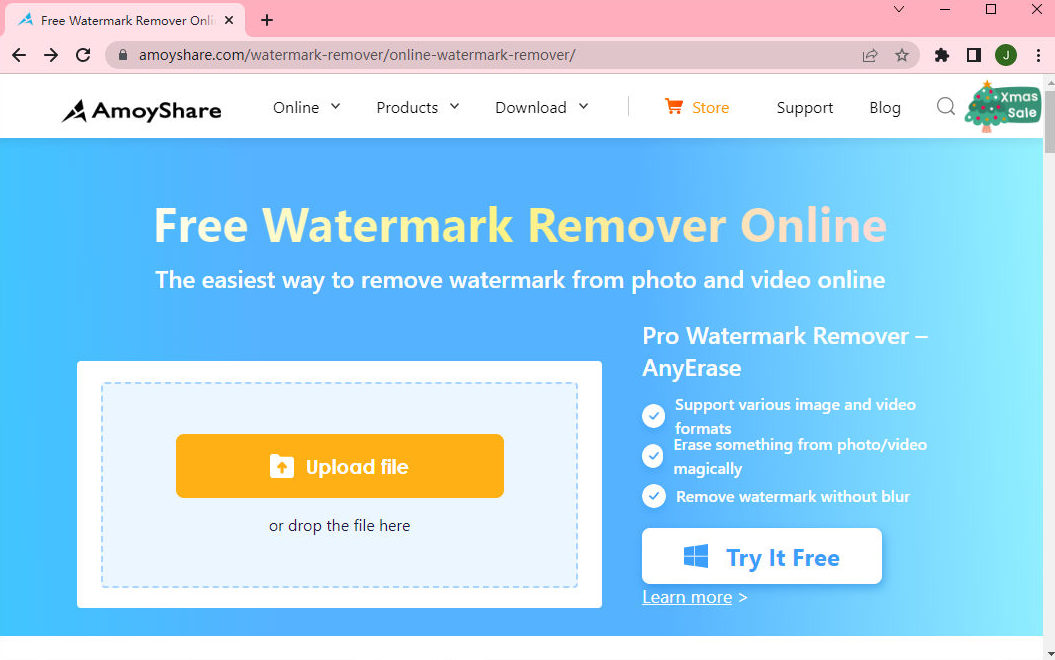
- 사각형 도구를 사용하여 사진에서 원하지 않는 워터마크를 선택합니다. 그런 다음 "지우기" 버튼을 클릭합니다. 몇 초 안에 개체가 지워집니다.
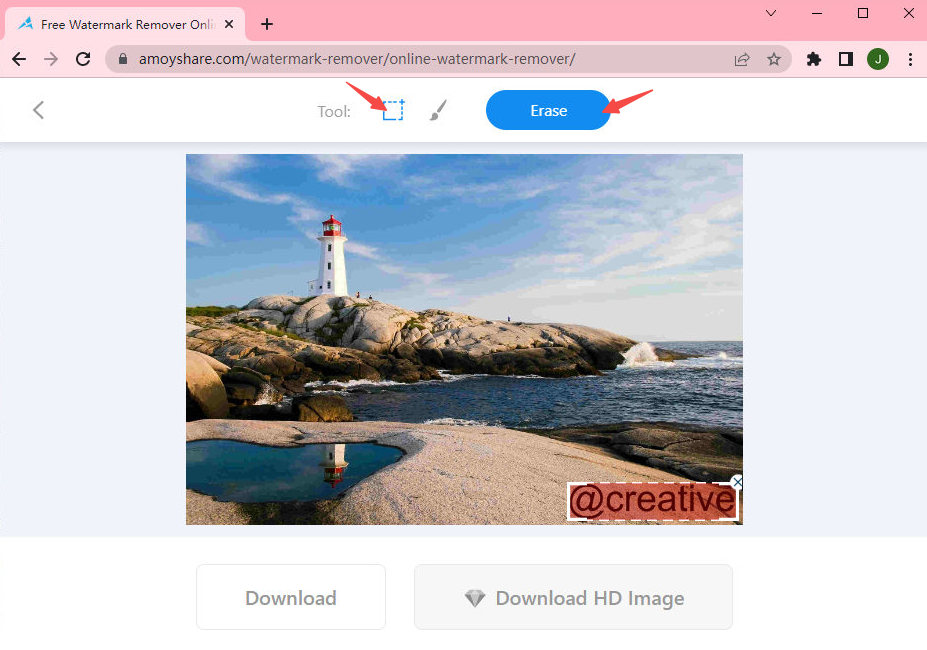
- 출력을 저장하려면 "다운로드" 버튼을 누르십시오.
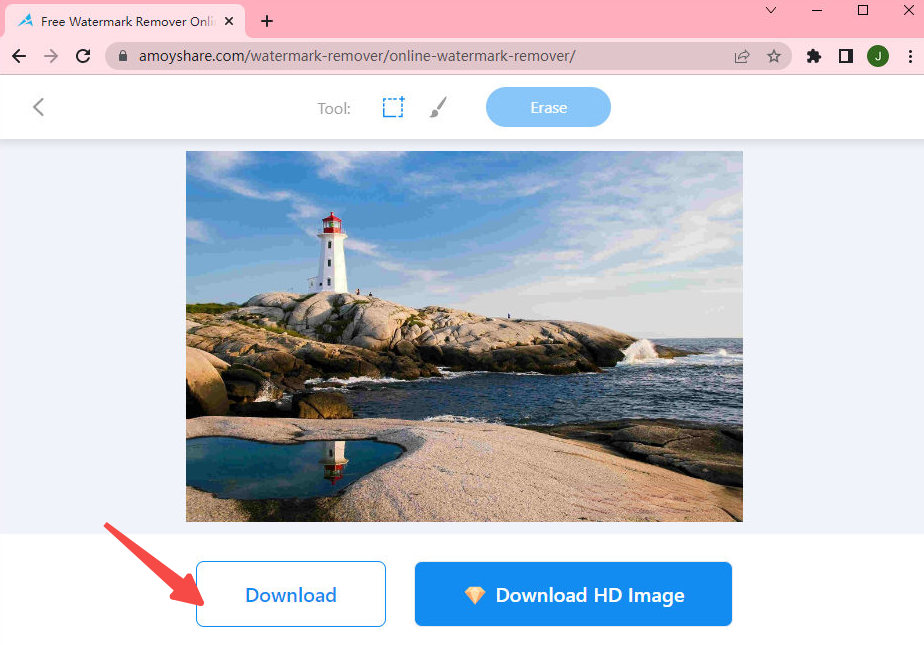
전문 워터마크 제거 소프트웨어 – AnyErase
상업적인 필요나 기타 비공식적인 상황을 위해 사진의 수준을 높여야 하는 경우 이미지 조작 소프트웨어가 최적의 선택일 수 있습니다. 마찬가지로 사진에서 워터마크를 보다 전문적으로 지우려면 PC에서 사용할 수 있는 도구를 사용하는 것이 좋습니다.
다음 섹션에서는 최고의 워터마크 제거 소프트웨어를 추천합니다. AnyErase, 전 세계 수백만 명의 사용자가 신뢰합니다. 최고 수준의 AI가 장착된 AnyErase는 원치 않는 물체를 이미지에서 제거하는 데 매우 능숙합니다. 워터마크 제거 과정에서 정확한 제어 및 선택을 위한 사각형 및 브러시 도구를 제공합니다. 사진에서 원하지 않는 부분에 페인트를 칠하면 원하지 않는 개체가 즉시 보이지 않게 됩니다. 가장 중요한 것은 AnyErase가 크기 제한 없이 이미지를 처리할 수 있으며 최대 5000 x 5000px의 HD 이미지를 업로드할 수 있다는 것입니다.
그 외에도 AnyErase는 매우 사용하기 쉽고 초보자에게 친숙하기 때문에 사진 편집 기술을 잘 구사하지 않아도 됩니다.
AnyErase는 창의력을 발휘할 수 있도록 도와줍니다. 주저하지 말고 다음 세부 단계를 면밀히 검토하여 실험해 보십시오.
AnyErase
비디오와 사진에서 마술처럼 워터마크 제거
- Windows 10/8/7 용
- Mac OS X 14+ 용
- 안드로이드에 대한
- 컴퓨터에서 AnyErase를 실행합니다. 그런 다음 "이미지 워터마크 제거"로 이동하여 이미지를 업로드합니다.
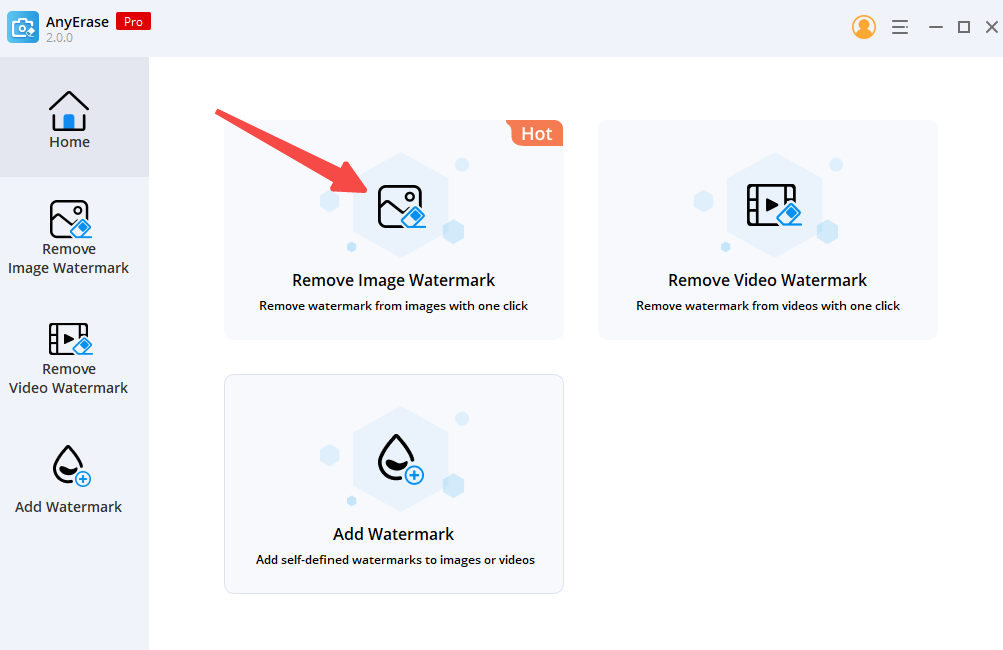
- 브러시 아이콘을 클릭하여 지우고 싶은 워터마크를 그립니다. 정확한 제어를 위해 브러시 크기를 조정할 수도 있습니다. 그런 다음 "지우기" 아이콘을 눌러 워터마크를 제거합니다. 몇 초 안에 이미지의 워터마크가 삭제됩니다.
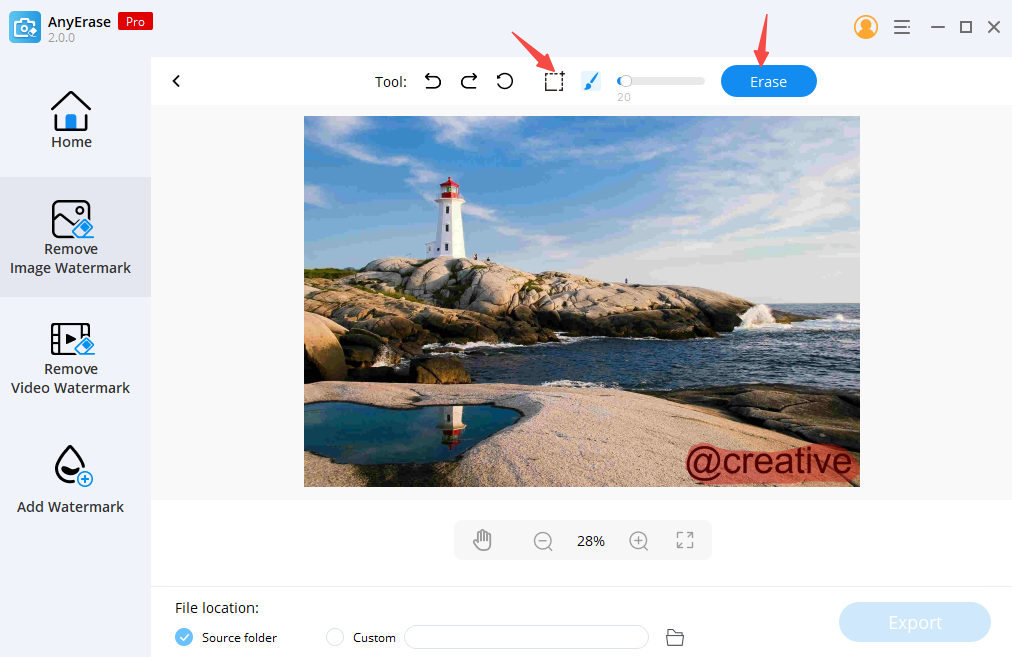
- 새 이미지를 저장하려면 "내보내기"를 클릭하십시오.
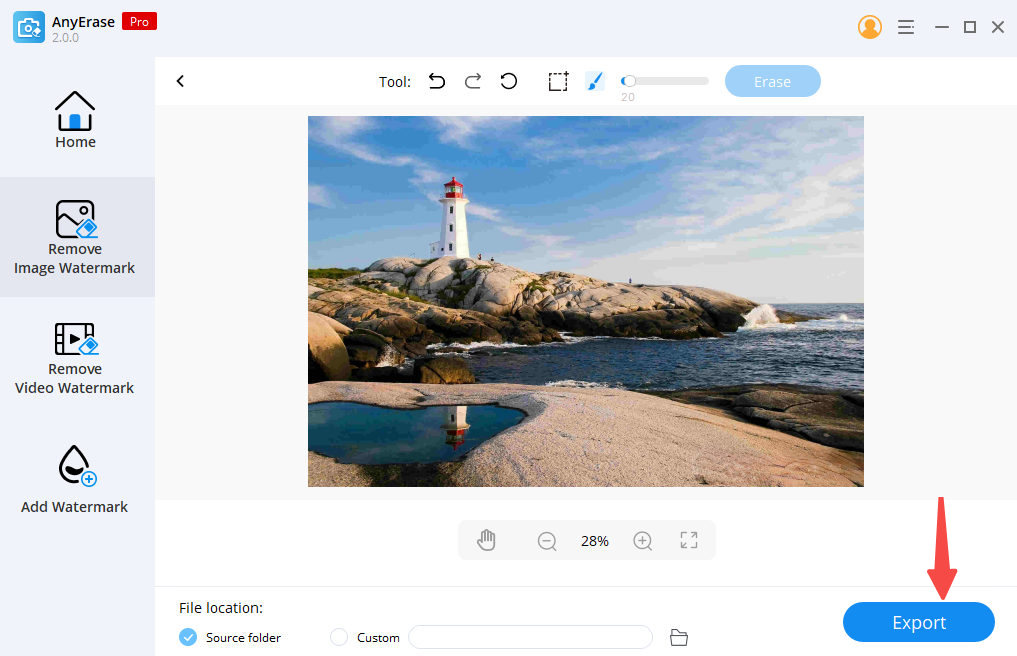
최종 단어
이 게시물의 모든 정보를 통해 Pixlr 워터마크 제거기를 사용하여 이미지에서 개체를 지우는 방법을 익혀야 합니다. 또한 최고의 Pixlr 대안을 자유롭게 선택할 수 있습니다. Amoyshare 온라인 워터마크 리무버 및 전문 워터마크 제거 소프트웨어 – AnyErase 귀하의 필요에 따라. 매우 사용하기 쉽고 신뢰할 수 있는 개체 제거 도구입니다.
기사가 많은 도움이 될 것으로 기대하십시오!
AnyErase
비디오와 사진에서 마술처럼 워터마크 제거
- Windows 10/8/7 용
- Mac OS X 14+ 용
- 안드로이드에 대한
자주하는 질문 :
워터마크를 어떻게 제거합니까?
Amoyshare Online Watermark Remover 및 AnyErase 소프트웨어에 도움을 요청할 수 있습니다. 2개의 뛰어난 워터마크 제거 도구를 사용하면 이미지에서 번거로움 없이 신속하게 워터마크를 제거할 수 있습니다.
최고의 워터마크 제거제는 무엇입니까?
위에서 언급한 AnyErase 소프트웨어는 사진에서 워터마크를 삭제하는 데 가장 적합한 옵션입니다. 워터마크 제거 작업을 전문적으로 완료하는 AI가 탑재되어 있습니다. 사용하기 쉬울 뿐만 아니라 크기가 큰 이미지에도 접근할 수 있습니다.